excel表格不用键盘把单元格或整行整列复制粘贴
1、如图中表格数据;
假设,现在需要把B14单元格内容复制粘贴到B15单元格中。
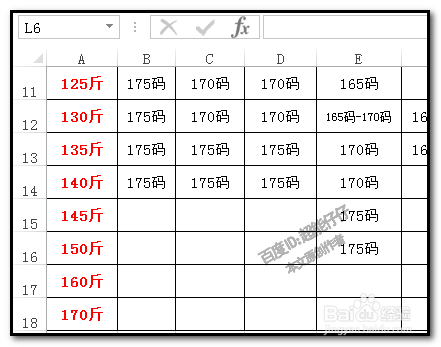
2、鼠标点下B14单元格,表示选中它;
然后,鼠标放在B14单元格的外边框,上下左右的边框都行,
这时,我们看到鼠标呈四向箭头形状

3、然后,我们点击鼠标右键,注意,是右键哦;点住不放手,拖动到B15单元格中,放开鼠标,这时,右边弹出菜单。
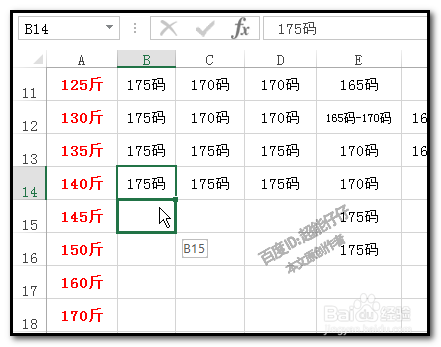
4、在弹出的菜单中,选择第二项:复制到此位置。表示,把B14单元格内容复制到鼠标到达的位置B15单元格。
可以看到,B14单元格的内容复制到B15单元格中了。


5、从上述的操作,我们懂得其中操作诀窍,那么,要复制粘贴多个单元格内容,操作方法一样的。
我们选中所有目标单元格;

6、鼠标放在选区外边框,上下左右都行。
鼠标呈四向箭头形状时,右键点住,往目标位置拖动,放开鼠标。在弹出的菜单中,选择第二项:复制到此位置。
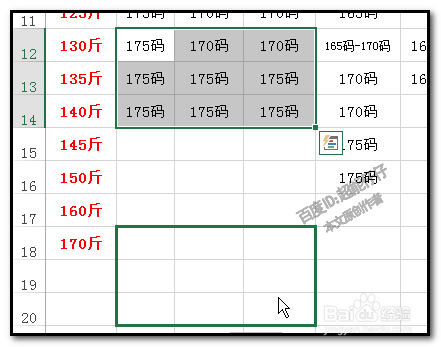
1、假设,把 I 列和 J 列复制粘贴到侧边的K列和L列中。
同样是先把目标选中。选中I 列和 J 列
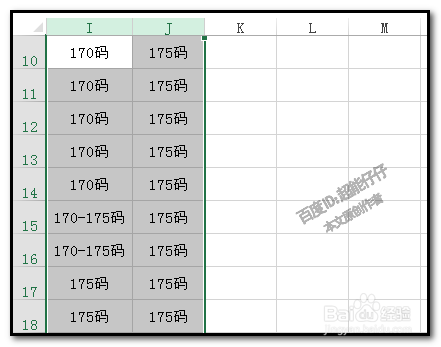
2、鼠标放在选区外边框,我们看到鼠标呈四向箭头形状时,点住鼠标右键,拖动K列和L列,放开鼠标,

1、上述的操作方法,是把单元格内容以及单元格的格式一并复制粘贴的。
假设你只想把数值给复制粘贴,格式不需要的话,那么,我们在放开鼠标右键时,弹出的菜单中,选择:仅复制数值。
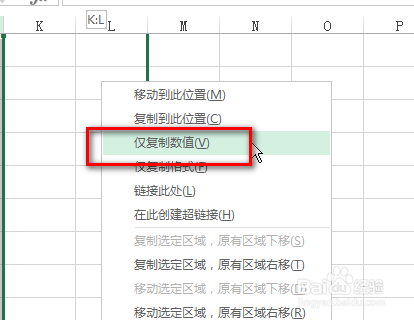
2、反之,也可以只复制单元格的格式,不要数据;
同样是在弹出的菜单中,选择:仅复制格式

声明:本网站引用、摘录或转载内容仅供网站访问者交流或参考,不代表本站立场,如存在版权或非法内容,请联系站长删除,联系邮箱:site.kefu@qq.com。
阅读量:87
阅读量:149
阅读量:99
阅读量:61
阅读量:46